Cette page présente les nouvelles fonctionnalités introduites dans les versions preview d'Android Studio. Les versions preview offrent un accès anticipé aux dernières fonctionnalités et améliorations d'Android Studio. Vous pouvez télécharger ces versions preview sur cette page. Si vous rencontrez des problèmes avec une version preview d'Android Studio, veuillez nous en informer. Vos rapports de bug contribuent à l'amélioration d'Android Studio.
Pour obtenir les dernières actualités sur les versions preview d'Android Studio, y compris une liste des correctifs importants dans chaque version preview, consultez les mises à jour des versions sur le blog d'Android Studio.
Versions actuelles d'Android Studio
Le tableau suivant répertorie les versions actuelles d'Android Studio et leurs canaux respectifs.
| Version | Chaîne |
|---|---|
| Android Studio Jellyfish | 2023.3.1 | Stable |
| Plug-in Android Gradle 8.4.0 | Stable |
| Android Studio Koala | 2024.1.1 | Canary |
Compatibilité avec les aperçus du plug-in Android Gradle
Chaque version preview d'Android Studio est publiée avec une version correspondante du plug-in Android Gradle (AGP). Les versions preview de Studio doivent fonctionner avec n'importe quelle version stable compatible d'AGP. Toutefois, si vous utilisez une version preview d'AGP, vous devez utiliser la version preview correspondante de Studio (par exemple, Android Studio Chipmunk Canary 7 avec AGP 7.2.0-alpha07). Les tentatives d'utilisation de versions divergentes (par exemple, Android Studio Chipmunk Beta 1 avec AGP 7.2.0-alpha07) entraîneront un échec de synchronisation, ce qui entraînera une invite à passer à la version correspondante d'AGP.
Pour obtenir un journal détaillé des abandons et suppressions de l'API du plug-in Android Gradle, consultez les mises à jour de l'API du plug-in Android Gradle.
Android Studio Koala | 2024.1.1
Voici les nouvelles fonctionnalités d'Android Studio Koala | 2024.1.1. Pour voir les corrections apportées à cette version d'Android Studio, consultez les problèmes résolus.
Créer une application d'IA générative à l'aide du modèle d'API Gemini
À partir d'Android Studio Jellyfish Canary 5, vous pouvez rediriger le contenu audio d'appareils physiques connectés vers les haut-parleurs ou le casque de votre ordinateur. Avec la redirection audio, vous pouvez connecter votre casque à votre ordinateur, et écouter à la fois l'ordinateur et le téléphone connecté sans avoir à vous reconnecter manuellement à un appareil, puis à un autre. Pour activer la redirection audio, accédez à Android Studio > Settings > Tools > Device Mirroring (Android Studio > Paramètres > Outils > Duplication d'appareil), puis sélectionnez Redirect audio from local devices (Redirection audio à partir des appareils locaux). Notez que l'audio est toujours redirigé, quels que soient les paramètres, pour les appareils Firebase Test Lab exécutant Android 12 ou version ultérieure.
Capacités et valeurs de capteur fictives
Android Studio inclut à présent un nouveau panneau de capteurs, qui vous permet de simuler un appareil doté ou non de fonctionnalités de capteurs spécifiques, telles qu'un capteur de fréquence cardiaque, et de définir des valeurs de test spécifiques pour ces capteurs. Utilisez ce panneau pour tester la manière dont votre application gère les appareils ayant des capacités de capteur différentes. Ce panneau est utile pour tester les applications de santé et de remise en forme, en particulier sur les appareils Wear OS.
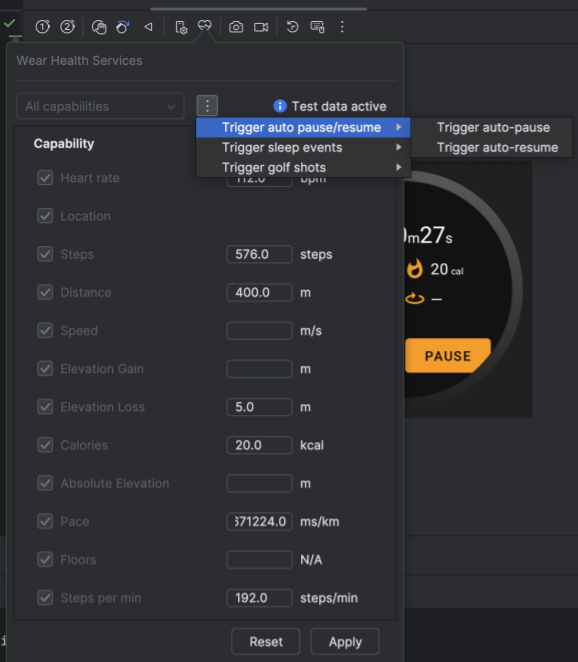
Pour ouvrir et utiliser le panneau, procédez comme suit:
- Créez ou ouvrez un appareil virtuel Android (AVD), puis exécutez votre application sur l'émulateur.
- Dans le panneau de l'émulateur, sélectionnez Services Santé de Wear.
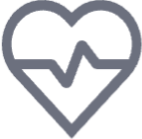 Le panneau Services Santé de Wear s'ouvre et affiche la liste des capteurs disponibles sur différents appareils Android.
Le panneau Services Santé de Wear s'ouvre et affiche la liste des capteurs disponibles sur différents appareils Android.
Une fois le panneau ouvert, vous pouvez effectuer les opérations suivantes:
- Basculez entre Fonctionnalités standards, Toutes les fonctionnalités (par défaut) ou Personnalisé. Sélectionnez Apply (Appliquer) pour envoyer la liste actuelle des fonctionnalités à l'appareil émulé, puis sélectionnez Reset (Réinitialiser) pour rétablir la liste des fonctionnalités à leurs valeurs d'activation/désactivation par défaut.
- Déclenchez différents événements utilisateur après avoir sélectionné le bouton du menu déroulant Déclencheurs. Vous pouvez alors déclencher la mise en pause/la reprise automatique des activités de fitness, déclencher des événements de sommeil par l'utilisateur et déclencher les coups de golf que l'utilisateur prend sur un parcours de golf ou de mini-golf.
- Ignorez les valeurs de capteur après avoir commencé un exercice dans une application installée sur l'émulateur. Après avoir saisi de nouvelles valeurs pour différentes métriques d'exercice, sélectionnez Apply (Appliquer) pour synchroniser ces valeurs avec l'émulateur. Cela est utile pour tester la manière dont votre application gère différentes conditions d'exercice et tendances de remise en forme des utilisateurs.

